如何快速搭建UE城市场景
分享以下几个城市街区类型的DCC(数字内容创作)插件工具,这些工具通过结合人工智能和自动化技术,帮助我们快速创建城市街区的3D场景。

在数字孪生领域,3D场景的创建和编辑对于实现真实感和沉浸式体验非常关键。传统的场景建模过程通常需要耗费大量的时间和精力,因为需要从零开始手工创建每个细节。然而,在如今的AI时代,我们可以借助一些先进的工具和技术来提高建模的效率和质量。
推荐使用NSDT 3DConvert进行3D模型格式转换,支持glb、obj、stp、fbx、ifc等多种3D模型格式之间进行互相转换,在转换过程中,能够很好的保留模型原有的颜色、材质等信息。
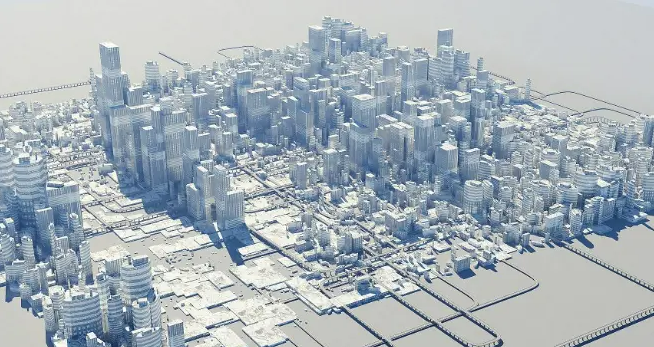
本文将分享以下几个城市街区类型的DCC(数字内容创作)插件工具,这些工具通过结合人工智能和自动化技术,帮助我们快速创建城市街区的3D场景。这些工具提供了各种预制的建筑、道路和其他元素,使得我们可以快速搭建起整个街区的虚拟模型。与传统的手工建模相比,使用这些工具可以大大节省重复劳动的时间和精力。
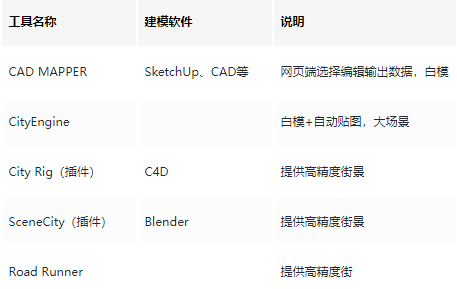
名词解释
数字孪生:指将现实世界中的物理实体或系统通过数字化技术进行建模和仿真,创建出与其相对应的虚拟实体或系统的过程。这种虚拟实体或系统与其真实世界的对应物之间存在着密切的联系和相互影响。数字孪生的目的是通过将物理实体或系统的数据与模型相结合,实现对其运行状态、性能、行为和预测的全面监测和分析。
DCC软件: 就是Digital Content Creation的缩写,即数字内容创作,各种建模软件3DMax,Maya,C4D, Blender 等都属于此类软件。
使用工具
1.CAD MAPPER
1.1 工具介绍
一个将 Google Maps 数据转换为 CAD 文件的Web工具。它可以将 Google Maps 中显示的任何位置转换为 CAD 文件,包括建筑物、道路、树木和其他地标。CAD Mapper 可以用于各种目的,例如建筑设计、城市规划和地理信息系统。
优点:全球数据都可以获取,且是真实的。
缺点:鉴于国内环境,地图数据没有那么新,可能需要另外补充;免费版只能获取1平方公里内的地理数据,超出则根据面积收费;只有白模。
1.2 运行环境
Chrome 浏览器
SKetchUp建模软件
1.3 操作步骤
打开CADMAPPER官网(见附件),注册登录,进入创建地图。
选择导出的文件格式,这里可选项不多,建议SketchUp草图大师。
设置建筑白模、道路、地形的缺省配置。
右侧地图中搜索并截取地区。
点击右下角CREATE FILE 下载数据文件。
打开SKetchUp导入文件,编辑后用dataSmith插件直接导出。
在UE中使用dataSmith加载即可。
2. City Engine
2.1 工具介绍
CityEngine是一款由Esri开发的城市建模软件,旨在帮助城市规划师、建筑师和景观设计师创建、编辑和可视化高度逼真的三维城市环境。
使用CityEngine,用户可以根据预定的规则和参数,通过简单的操作生成具有真实感的城市模型。它支持自动化的建筑物生成、街道布局和地形编辑,同时提供了丰富的建筑样式和纹理库,可用于定制和美化城市环境。
优点:可以利用GIS数据快速生成地形和建筑白模,并直接给白模上材质,材质可选;可生成非常大范围的模型,且可以与地理坐标系统有对应。
缺点:最终展示的模型与现实世界的建筑模型有出入;从ArcGIS内部获取数据需要收费,也可以自己导入数据,网上没有多少地理数据,各种需要收费。
2.2 运行环境
CityEngine 2019+
UE4.26+
2.3 操作步骤
在CityEngine顶部菜单中选择”文件-获取地图数据“,这时候会有个地图范围选择弹窗。
圈选数据获取范围,设置清晰度等参数按确定,即可将数据下载到本地编辑器中。
如果上述步骤获取不到数据,也可以通过OSM导出数据再直接导入的方式获取,具体操作见这里 OSM数据导入CityEngine。
选择左侧Scene大纲视图中的元素节点生成对应内容,比如选择building组里的Shape,在右侧设置好生成规则后,点击头部工具栏“生成(Generate)” 按钮即可。
顶部菜单选择“文件-导出模型-FBX”,设置好相关参数就能在UE上使用。
3.City Rig
3.1 工具介绍
这是一个支持定制的的C4D工程,能快速创建独有的建筑模型并随机组合成高精度街区,提供了多种外观和材质可灵活配置。
优点:做城市街区非常放方便,质感很好,材质可调支持白天夜景;建筑可以按单个拆出来用。
缺点:只能生成方方正正的街区,如有定制需要二次加工;OC4.0需要收费,OC材质需要转成C4D材质才能导出带材质的模型给UE用。
3.2 运行环境
C4D R20或R21
Octane 4.0(收费)
3.3 操作步骤
选中建筑,右键“当前状态转对象”。
选择转换生成的新对象。
使用“选择子级”。
使用“连接对象+删除”。
顶部菜单栏“网格-轴心-轴对齐”。
Y调整为”-100%”,点击执行。
将以上建筑拖放到 “街区生成器”下对应占地尺寸的克隆子级中,并按从低到高排序。
4. SceneCity
4.1 工具介绍
blender插件,功能有点类似CityRig,配置更加灵活。
优点:可以渲染接近真实的场景,生成的城市场景支持地形和云层。
缺点:上手有点门槛,目前导出为FBX,再转为datasmith导入UE材质有些丢失,还需要继续研究。
4.2 运行环境
blender 2.93
SceneCity v1.9
5. RoadRunner
5.1 工具介绍
RoadRuner是MathWorks新收购的自动驾驶场景构建工具,可以将虚拟现实场景快速地导入到虚幻引擎中。它支持多种文件格式的导入,包括filmbox、unreal fbx和unreal datasmith。通过RoadRunner,用户可以快速搭建UE场景,导入资源到自定义的文件目录中,并在导入后直接生成正确的游戏场景。可以创建高精度的城市街景,适合用于仿真驾驶、第三人称游戏等沉浸式应用。
5.2 运行环境
RoadRunner
UE 4.26+
5.3 操作步骤
启动RoadRunner后新建场景,官方提供了十几个场景示例均可以开箱即用,编辑场景后直接导出,roadrunner可以导出多种文件格式:
(1)filmbox 导出资源是散装的,无法实例化,直接使用影响性能;
(2)unreal fbx 需要安装官方插件,没用过;
(3)unreal datasmith,相同的模型或材质经过提取优化,该插件已经官方化,直接在插件面板搜索安装即可,作为首选推荐。
UE 新建项目,安装插件dataSmith、RoadRunnerImporter、RoadRunnerMaterials,重启UE。
创建关卡,导入资源到自定义的文件目录,如果插件安装正确,在导入后会直接生成正确的游戏场景。
此时的场景是没有碰撞的,需要双击地面、道路、房屋资源设置碰撞,碰撞类型选“从复杂到简单”。
此时模型的部件是散开的,比如灯杆的模型分为灯柱、灯头杆、灯头可以分开调整,需要将它们做个合并。
导入第三人称角色,人物或车辆,在实际场景中使用。
(1)在内容浏览器窗口中,选择绿色的添加/导入按钮。然后,在出现的菜单顶部选择添加功能或内容包。
(2)将出现一个新窗口,将内容添加到项目中。对于本教程,需要导入第三人称游戏模板:选择第三人称游戏,然后选择绿色的添加到项目按钮。可以任意导入其他模板,或构建自己的模板。
(3)将ThirdPersonCharacter拖入到场景中,并在细节面板搜possess,将“自动控制玩家”设为“玩家0”。